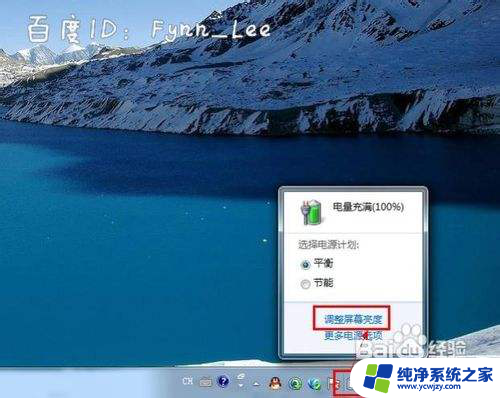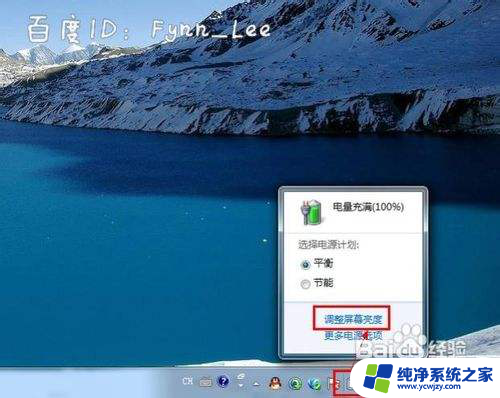笔记本电脑调节亮度怎么调节 如何调节笔记本电脑亮度
更新时间:2024-01-31 12:51:41作者:xiaoliu
在现如今的科技发展中,笔记本电脑成为人们生活中不可或缺的一部分,有时候我们可能会遇到一个问题,那就是如何调节笔记本电脑的亮度。调节亮度对于保护视力、提升观看体验以及节省电量都非常重要。如何调节笔记本电脑的亮度呢?下面将为大家介绍几种常见的调节亮度的方法。
具体方法:
1.启动笔记本电脑,在桌面右下角点击电源图标。如图所示,在弹出的窗体中点击“调整屏幕亮度”进入亮度调节设置界面。

2.如图,进入屏幕亮度调节窗体后。点击窗体底部的调节滑块,向左调节屏幕将会变暗,相反,向右调节屏幕便会变亮。
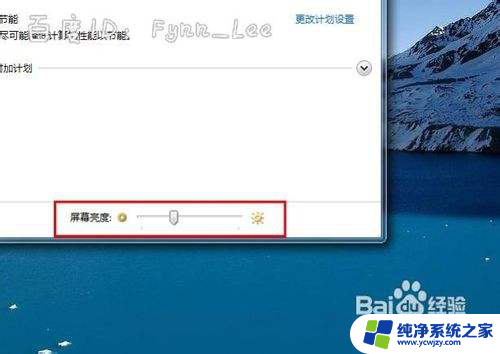
3.你可以在“平衡”或“节能”下点击“更该计划设置”进行屏幕亮度的调节。如图所示,在不同的电源环境下设置屏幕亮度以最大化节能。
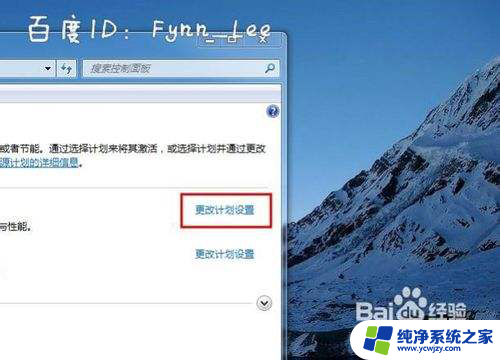

4.当然,你不止这一种调节屏幕亮度的方式。还可以通过快捷组合键进行屏幕亮度的快速调节。一些电脑可以通过Fn键和“设置向上”键进行调节。


以上就是关于笔记本电脑如何调节亮度的全部内容,如果有遇到相同情况的用户,可以按照小编的方法来解决。